WordPress Auto-Update uitzetten [2025] 💥

Geautomatiseerde updates in WordPress zijn over het algemeen een goede zaak. We raden gebruikers aan om deze om veiligheidsredenen ingeschakeld te laten. Echter, sommige gebruikers vinden het misschien handig om alle of sommige automatische updates uit te schakelen.
Automatische WordPress-updates kunnen er soms voor zorgen dat een website crasht. Daarom moet u ze uitschakelen. De meeste updates zijn goed getest en zullen geen problemen veroorzaken. Dit geldt zowel voor de kern van WordPress als voor populaire thema-updates en plug-ins.
Advertisement
1. Automatische Updates voor Plug-ins in-/uitschakelen
Dit geldt niet voor thema's, maar uw plug-ins hebben al een functie om de automatische update van Wordpress uit te schakelen. Klik in uw WordPress-backend gewoon op "Plug-ins" in het menu. Aan het einde heb je naast elke plug-in de optie "Automatische updates uitschakelen" of "Automatische updates inschakelen". Zie screenshot hieronder.
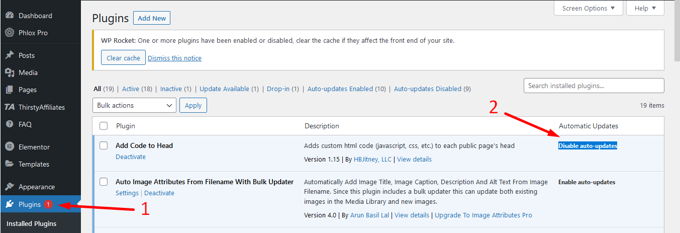
2. Automatische update voor Wordpress zelf in-/uitschakelen
Wordpress zelf heeft ook de mogelijkheid om de automatische updates uit/in te schakelen. Klik in uw WordPress-backend gewoon op "Dashboard" >> "Updates" in het menu. Klik nu aan de rechterkant op "Automatische updates inschakelen voor alle nieuwe versies van WordPress". Zie screenshot hieronder. Dit kan natuurlijk alleen als het nog niet is ingeschakeld. Als dit al is ingeschakeld, klikt u op "Overschakelen naar automatische updates, alleen voor onderhouds- en beveiligingsreleases".
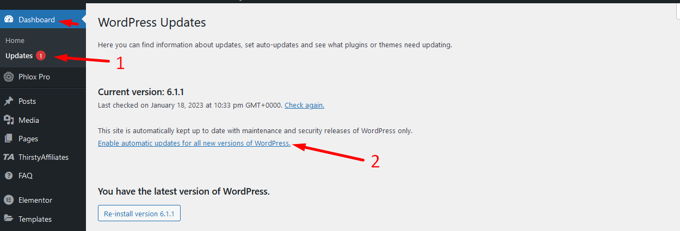
3. Automatische update uitschakelen voor WordPress met codefragmenten
a. Code toevoegen aan uw wp-config.php
Je vindt het bestand wp-config.php in de public_html van je hosting. Je moet de onderstaande code toevoegen net boven de tekst "Dat is alles, stop met bewerken. Veel plezier met publiceren." Zie screenshot hieronder.
define( 'WP_AUTO_UPDATE_CORE', false );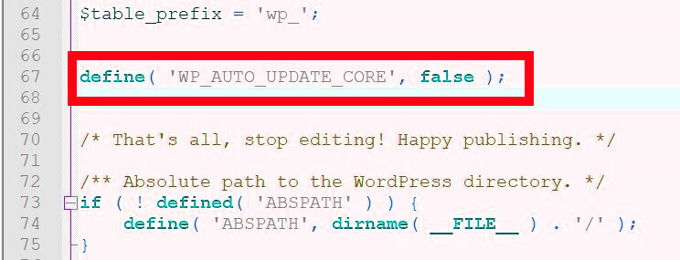
WordPress installeert updates niet meer automatisch. Dit is alleen van toepassing op WordPress kernupdates. Als u wilt, kunt u ook updates voor plug-ins en/of thema's uitschakelen door de volgende stap te volgen.
a. Filtercode toevoegen aan uw functions.php
U kunt voorkomen dat plug-ins of thema's automatisch worden bijgewerkt door een regel toe te voegen aan de functies.php van uw thema. Dit bestand vereist geen bestandsbrowser, FTP-client of bestandsbrowser. U kunt het openen door naar uw WordPress-dashboard te gaan en "Appearance" >> "Theme File Editor" >> Selecteer je theme >> Open functions.php.
Natuurlijk kan dit bestand ook worden bewerkt met behulp van Cpanel of een FTP-client. Het is ook beter om met een kindthema te werken, zodat u de wijzigingen die we gaan aanbrengen bij het upgraden van uw thema niet kwijtraakt.
Voeg de volgende code toe onderaan uw bestand om automatische plugin-updates uit te schakelen:
add_filter( 'auto_update_plugin', '__return_false' );En voeg de volgende code toe onderaan uw bestand om thema-updates ook uit te schakelen:
add_filter( 'auto_update_theme', '__return_false' );4. Automatische WordPress-update uitschakelen met een plug-in
We gaan de Easy Updates Manager plug-in gebruiken. Met deze plugin kunt u alle updates op uw WordPress-site beheren, inclusief thema's en plug-ins. Ga naar uw WordPress-dashboard en klik op "Plug-ins" >> "Nieuwe toevoegen" om de plug-in te installeren. Zoek naar "Easy updates manager" en je zult het als eerste keuze vinden. Klik op "Installeren" en vervolgens op "Activeren".
Easy Updates Manager geeft u ongelooflijk nauwkeurige controle over alle updates op uw website. Ga naar uw WordPress-dashboard, klik op de nieuwe link in de zijbalk met de tekst "Update-opties". Zie screenshot hieronder.
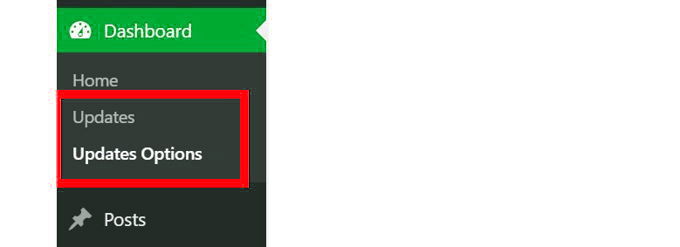
De configuratie van de plug-in spreekt min of meer voor zich. Ik zie geen noodzaak om alle details ervan uit te leggen, ik denk dat je slim genoeg bent om de instellingen te maken die je wilt. Veel succes!
Advertisement
